Innanzitutto eseguiamo il download di un qualsiasi pattern.

Apriamo l' immagine alla quale vogliamo inserire il pattern: se è isolata è meglio, quindi se è in un contesto, scontorniamola e incolliamola in una nuova immagine bianca quindi con lo Strumento di Selezione Fuzzy:
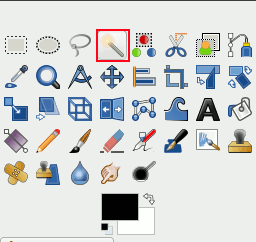
clicchiamo sull' area bianca, vedremo che si creerà una selezione.
Ora andiamo in File-Apri come livelli e seleziona il pattern che hai scaricato prima.
Con lo strumento gomma,
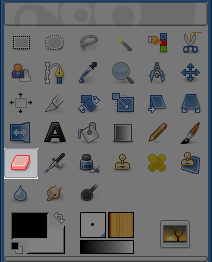
cancella tutto: il pattern verra applicato all' oggetto.
Nel menù livelli clicchiamo con il tasto destro del mouse il pattern e seleziona "Fondi in basso". Ora selezioniamo con la selezione fuzzy la parte bianca, andiamo in Selezione-Inverti e infine Modifica-Copia e incolla nell' immagine del "contesto".
Ciauz!

